win10删除没有确认 Win10删除文件不提示确认
更新时间:2024-07-17 17:00:40作者:xiaoliu
在使用Windows 10系统时,许多用户可能会遇到一个问题:删除文件时并没有提示确认操作,这意味着一不小心就有可能误删重要文件,带来不必要的麻烦和损失。Win10删除文件不提示确认的设定或许能提高效率,但也增加了操作失误的风险。如何在方便操作的同时避免意外删除?这是一个需要权衡的问题。
步骤如下:
1.进入Windows10系统后,在桌面上找到“回收站”图标。如果没有回收站图标的话,请参考笔者前面的文章。
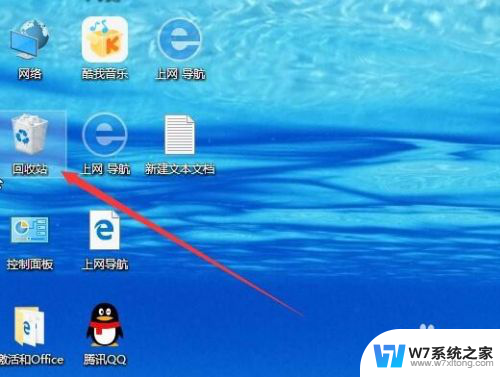
2.右键点击回收站图标,在弹出菜单中选择“属性”菜单项。

3.在打开的回收站属性窗口中,点击要设置的盘符。然后下面找到“显示删除确认对话框”设置项。
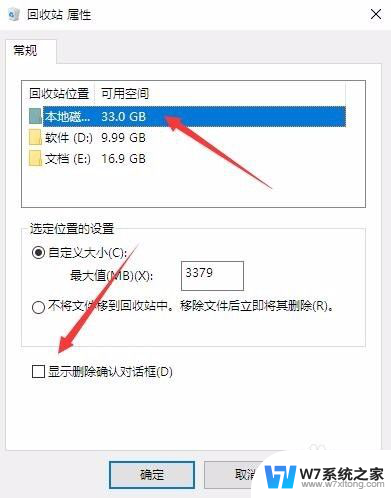
4.接下来勾选“显示删除确认对话框”前面的复选框
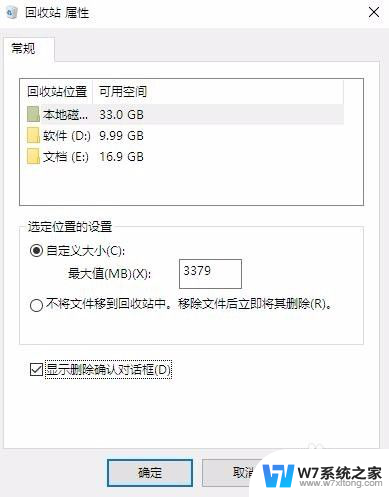
5.另外要把“不将文件移到回收站中,删除文件后立即将其删除”前面的选择项云掉。最后点击确定按钮。
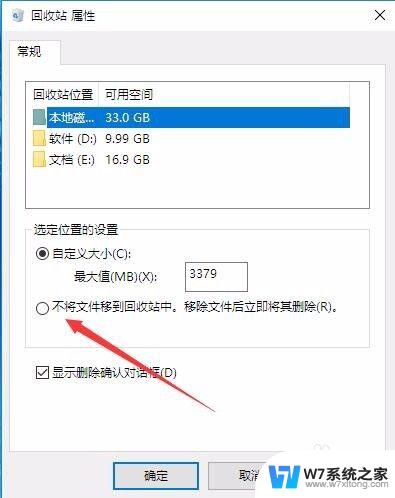
6.设置完成后,再点击删除文件的时候,就不是直接删除,而是提示是否删除了。

以上就是win10删除未确认的所有内容的步骤,如果您不了解,可以按照以上小编的方法进行操作,希望这能帮助到大家。
win10删除没有确认 Win10删除文件不提示确认相关教程
-
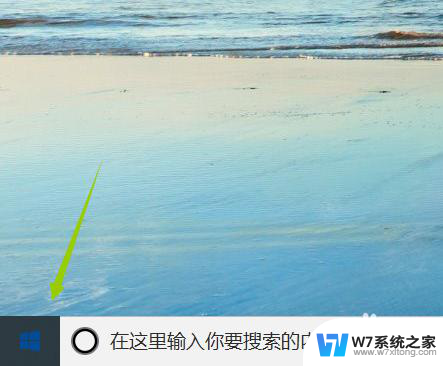 win10有些文件删不了怎么办 Win10程序列表删除文件失败
win10有些文件删不了怎么办 Win10程序列表删除文件失败2024-08-13
-
 c盘系统更新文件怎么删除win10 如何删除win10系统更新文件
c盘系统更新文件怎么删除win10 如何删除win10系统更新文件2024-09-17
-
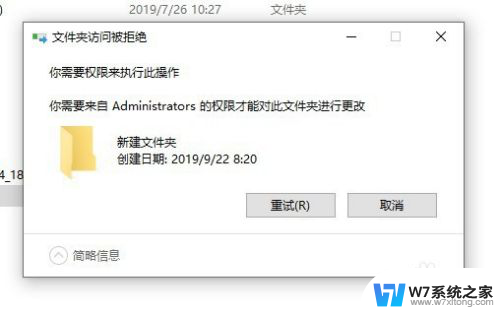 为什么删除文件需要管理员权限 Win10删除文件提示需要管理员权限怎么解决
为什么删除文件需要管理员权限 Win10删除文件提示需要管理员权限怎么解决2024-09-02
-
 win10恢复被删除的文件 Win10系统如何找回被误删除的文件
win10恢复被删除的文件 Win10系统如何找回被误删除的文件2024-07-17
- win10有的文件删除不了 文件拒绝访问怎么解决Win10的问题
- 怎么删除win10文件搜索记录 Win10怎么删除文件搜索记录
- win10不经过回收站怎么删除 win10怎样设置删除文件不放入回收站而是直接删除
- 你需要来自trustedinstaller的权限才能删除win10 Win10删除文件提示需要TrustedInstaller权限怎么办
- win10怎么删除最近更新 win10如何删除最近添加的文件
- win10找不到该项目的文件怎么删除 Win10系统无法删除文件找不到该项目
- w10系统玩地下城fps很低 地下城与勇士Win10系统卡顿怎么办
- win10怎么设置两个显示器 win10双显示器设置方法
- 戴尔win10系统怎么恢复 戴尔win10电脑出厂设置恢复指南
- 电脑不能切换窗口怎么办 win10按Alt Tab键无法切换窗口
- 新买电脑的激活win10密钥 如何找到本机Win10系统的激活码
- 电脑不识别sd卡怎么办 win10更新后sd卡无法识别怎么处理
win10系统教程推荐
- 1 新买电脑的激活win10密钥 如何找到本机Win10系统的激活码
- 2 win10蓝屏打不开 win10开机蓝屏无法进入系统怎么办
- 3 windows10怎么添加英文键盘 win10如何在任务栏添加英文键盘
- 4 win10修改msconfig无法开机 Win10修改msconfig后无法启动怎么办
- 5 程序字体大小怎么设置 Windows10如何调整桌面图标大小
- 6 电脑状态栏透明度怎么设置 win10系统任务栏透明度调整步骤
- 7 win10怎么进行系统还原 Win10系统怎么进行备份和还原
- 8 win10怎么查看密钥期限 Win10激活到期时间怎么查看
- 9 关机后停止usb供电 win10关机时USB供电设置方法
- 10 windows超级用户名 Win10怎样编辑超级管理员Administrator用户名